Website offline schalten und Vertrag kündigen



Es gibt vielfältige Gründe, weshalb du deine Homepage vorübergehend oder dauerhaft abschalten möchtest/solltest. Zum Beispiel ist es ratsam, größere Umbauten des Internetauftritts „im Hintergrund“ durchzuführen und den Besuchern erst das fertige Ergebnis zu zeigen. Oder du hast dich dazu entschieden, dein Unternehmen zu schließen und möchtest, dass auch die dazugehörige Webseite verschwindet. Für diese und ähnliche Anliegen erfährst du im folgenden Text praktische Hilfestellungen, um einfach und stressfrei das gewünschte Ergebnis zu erzielen.
Im ersten Fall, wenn du deine Jimdo Page also lediglich deaktivieren, aber nicht löschen möchtest, hängt der Aufwand der Umsetzung von deinem gewählten Tarif ab. Hast du eine JimdoPro- oder JimdoBusiness-Seite, dann kannst du diese einfach per Knopfdruck in den Wartungsmodus versetzen. Der Wartungsmodus kommt einem Offline-Schalten gleich. Nutzt du die Free-Version, dann ist der Weg ein wenig umständlicher.
1 Website offline schalten für JimdoPro und JimdoBusiness
Logge dich in deine JimdoPro oder JimdoBusiness-Website ein und rufe die Bearbeitungsleiste auf. Sollte diese nicht zu sehen sein, dann klicke auf das Häkchen am rechten Rand. Klicke auf den Punkt „Einstellungen“. Im Bereich „Website“ findest du den Punkt „Wartungsmodus“.
Es erscheint ein Fenster, in dem du den Modus aktivieren kannst. Außerdem hast du hier die Möglichkeit, ein Kontaktformular einzubinden, damit Internetnutzer dich auch während der Wartungsarbeiten kontaktieren können. Und du kannst eintragen, was auf der Wartungsseite stehen soll. Zum Beispiel:
Überschrift: "Guten Tag"
Text: "Wir aktualisieren unsere Website und sind ab heute 13 Uhr wieder erreichbar."
Hinweis: Es ist sehr wichtig, dass du deinen Website-Besuchern einen möglichst konkreten Termin nennst, wann die Seite wieder erreichbar ist. Dadurch wirkt sie zuverlässig.
Hast du alle Umbauarbeiten vorgenommen, kannst du den Wartungsmodus genauso einfach wieder deaktivieren.
2 Website offline schalten für Free-Version
Bereite zunächst eine Grafik vor, auf der beispielsweise „Under Construction“ oder „Wartungsarbeiten“ zu lesen ist. Wenn du keine Grafik erstellen möchtest, kannst du eine solche gratis und zur rechtefreien Verwendung im Internet etwa auf pixabay.com oder auf openclipart.org herunterladen. Dann geht es auch schon los.
Seiten unsichtbar machen
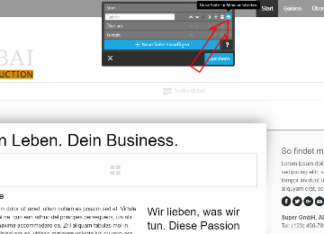
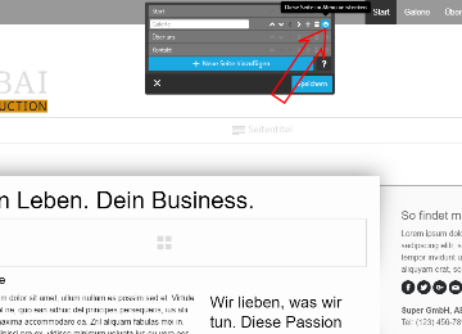
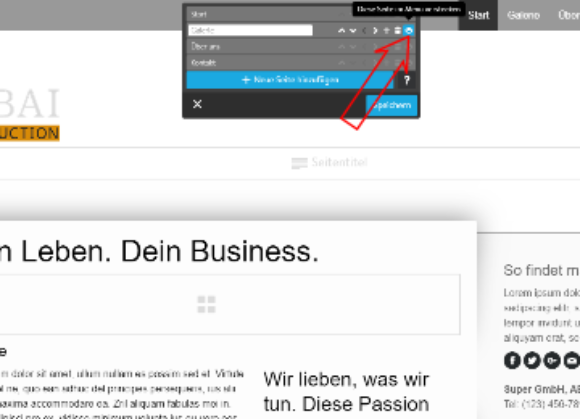
Nachdem du dich auf deiner Jimdo-Website eingeloggt hast, gehe einfach mit der Maus auf die Hauptnavigation. Es erscheint der Hinweis „Navigation bearbeiten“. Klicke darauf. Im folgenden Fenster siehst du alle Seiten der Navigation. Ganz rechts ist ein kleines Icon in Form eines Auges. Klicke darauf und das Auge ist durchgestrichen. Das bedeutet, dass die Seite nicht mehr zu sehen ist. Auf diese Art kannst du alle Seiten unsichtbar machen.
Wartungsarbeiten-Seite erstellen
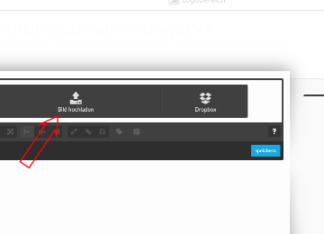
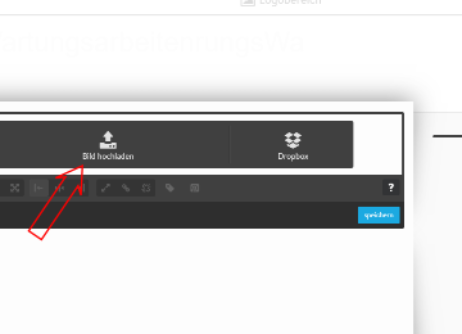
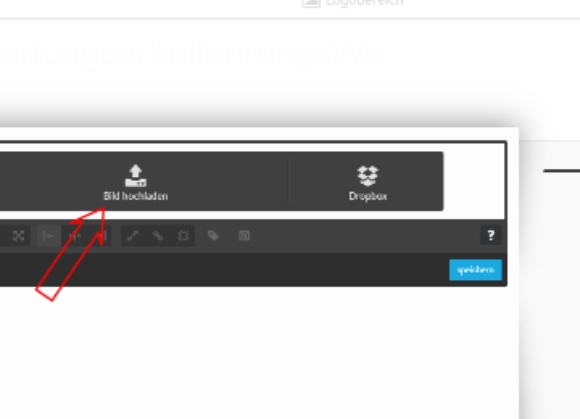
Hast du alle Seiten unsichtbar gemacht, klicke bitte auf „Neue Seite hinzufügen“. Du kannst ihr den Namen „Wartungsarbeiten“ geben. Diese Seite verschiebst du im Menü nach ganz oben vor die Starseite. Geschieht das nicht, ist die Startseite trotz „Nichtsichtbarkeit“ noch zu sehen. Speichere anschließend die Navigation ab und gehe auf die Wartungsarbeiten-Seite.
Lösche alle vorhandenen Inhalte, indem du mit der Maus darüber fährst und auf den Mülleimer klickst. Erstelle danach einen neuen Inhalt als Bild und lade die vorbereitete Wartungsarbeiten-Grafik hoch.
Lege danach eine Überschrift wie etwa: „Wartungsarbeiten“ fest. Unter der Überschrift platzierst du einen Text, der beispielsweise: „Wir aktualisieren unsere Website für Sie und sind heute ab 18 Uhr wieder da.“ lautet. Nur diese bekommen deine Besucher zu Gesicht.
Website wieder online stellen
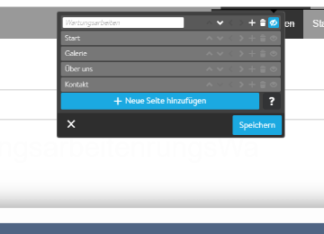
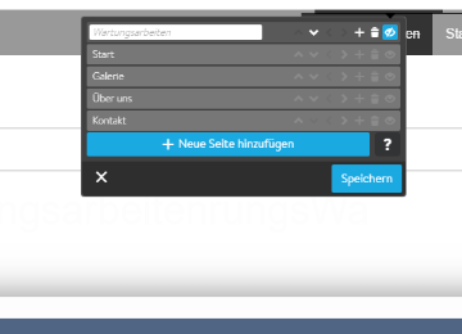
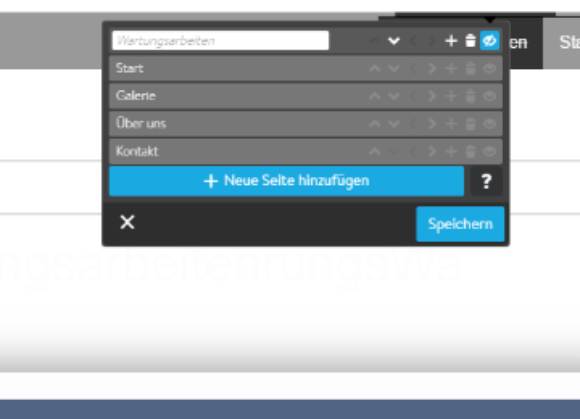
Die Änderungen sind durch und du möchtest deine Jimdo-Website wieder online stellen? Deaktiviere die Sichtbarkeit der Wartungsarbeiten-Seite und mache alle anderen Seiten wieder sichtbar.
3 Vertrag kündigen
Möchtest du deinen Vertrag mit Jimdo kündigen, kannst du das ohne größeren Zeitaufwand bis vier Wochen vor der nächsten Verlängerung tun. Anschließend wird deine Webseite auf JimdoFree umgestellt: Dabei werden deine Domain sowie deine E-Mail-Konten gelöscht, doch deine Seite und deren Inhalte bleiben bestehen.
Vertragsdetails aufrufen
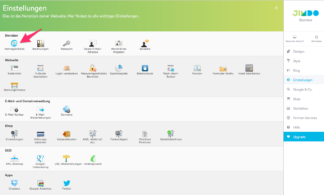
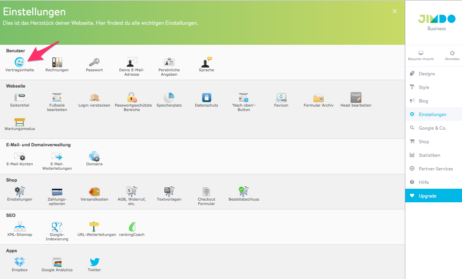
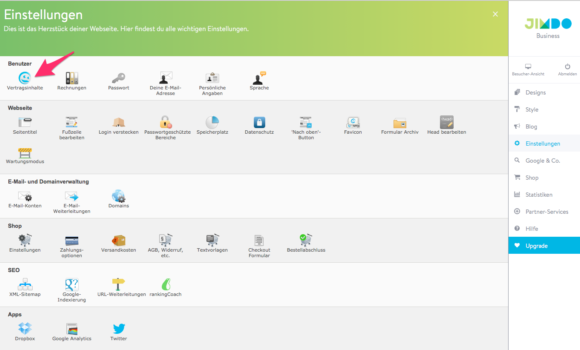
Um deinen Vertrag zu kündigen, wähle in der Bearbeitungsleiste die Kategorie „Einstellungen“ und klicke ganz oben links auf „Vertragsinhalte“. Nun werden dir alle Details zu deinem Jimdo-Vertrag angezeigt. Du kannst anhand des kommenden Abrechnungsdatums nachlesen, ob du dich noch innerhalb der Kündigungsfrist befindest.
Vertrag pausieren oder kündigen
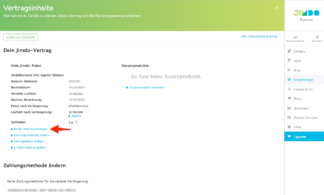
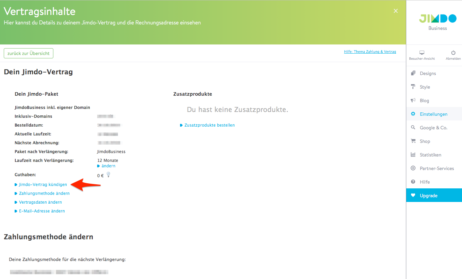
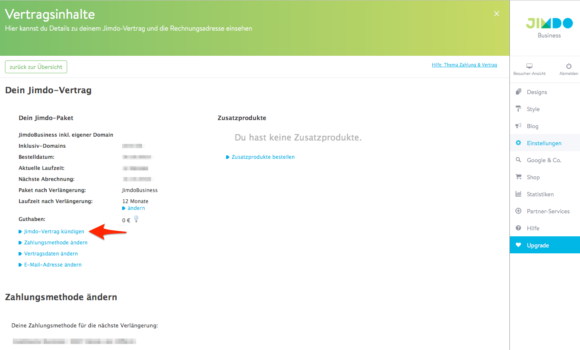
Unter den Vertrag-Details findest du den Punkt „Jimdo-Vertrag kündigen“. Alternativ kannst du deinen laufenden Vertrag auch pausieren. So bleibt deine Seite weiterhin erhalten und kann jederzeit wieder online gestellt werden. Beim Pausieren wird nur ein kleiner Teil der Jahresgebühr berechnet und die Webseite für Besucher unsichtbar geschaltet. Die E-Mail-Verwaltung kann jedoch nach wie vor genutzt werden.
Kündigungsformular ausfüllen
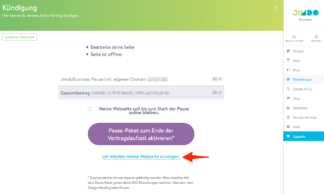
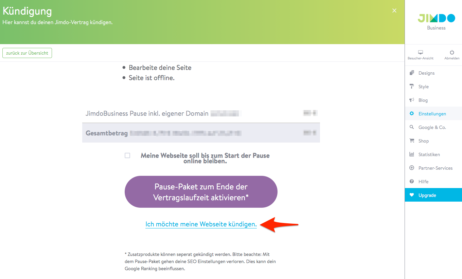
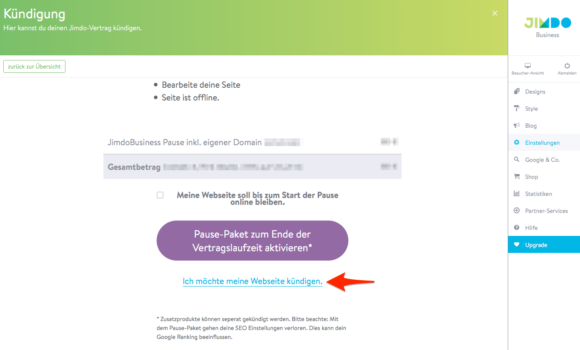
Möchtest du deinen Vertrag endgültig kündigen, scrolle etwas hinunter und klicke auf „Ich möchte meine Webseite kündigen“. Hake nun die Fragen im Kündigungsformular ab und entscheide, was mit deiner Domain geschehen soll. Willst du deine Domain mitnehmen, sendet dir Jimdo einen sogenannten Authinfo-Code zu, mithilfe dessen du deine Domain zu einem anderen Anbieter mitnehmen kannst (siehe Punkt "Domain umziehen").
Kündigung absenden
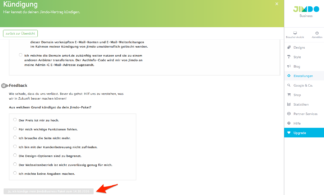
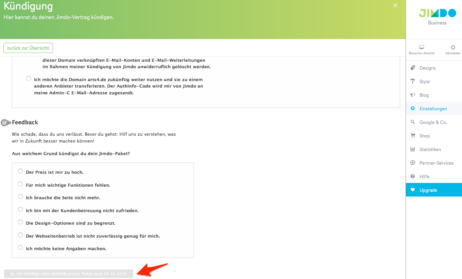
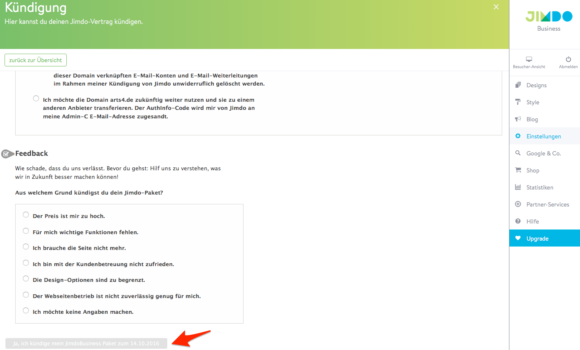
Bestätige deine Kündigung, indem du auf „Ja, ich kündige mein Jimdo-Business-Paket zum TT.MM.JJJJ“ klickst. Die Kündigung wird nun hinterlegt und dein Jimdo-Vertrag zum gewählten Zeitpunkt beendet. Du erhältst dazu eine Kündigungsbestätigung und, falls gewünscht, die Anleitung zum Domaintransfer per E-Mail.
Wichtig: Ziehst du es vor, deine Kündigung per E-Mail einzureichen, verschicke diese bitte über die E-Mail-Adresse, die du im Login-Bereich über „Einstellungen“ > „Deine E-Mail-Adresse“ notiert hast. Damit möchte Jimdo garantieren, dass der Vertrag tatsächlich vom Inhaber der Webseite gekündigt wurde.
4 Homepage löschen
Möchtest du (zusätzlich zur Kündigung deines Tarifs), dass deine Webseite aus dem Netz verschwindet, kannst du sie ohne großen Aufwand entfernen. Dabei wird dann auch dein Jimdo-Konto (=Jimdo Account) gelöscht. Sollte später eine neue Seite benötigt werden, kannst du dich aber problemlos neu registrieren. Zum dauerhaften Löschen deiner Homepage gehe folgendermaßen vor:
Einstellungen aufrufen
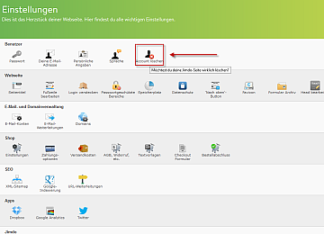
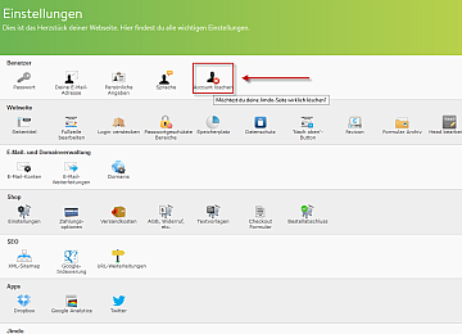
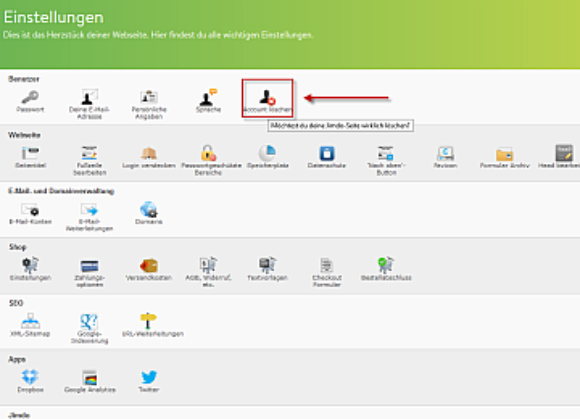
Im Einstellungsmenü befindet sich in der obersten Rubrik „Benutzer“ die Option „Account löschen“. Diese klickst du an.
Löschen bestätigen
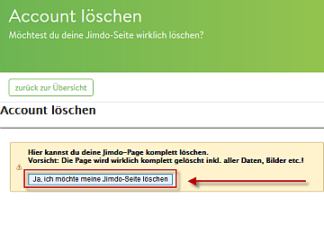
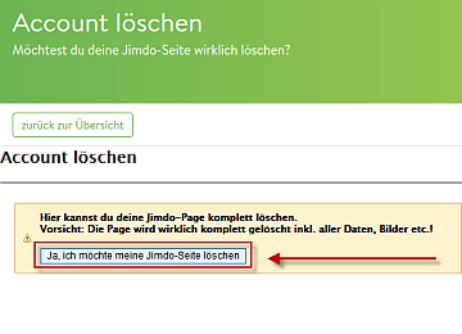
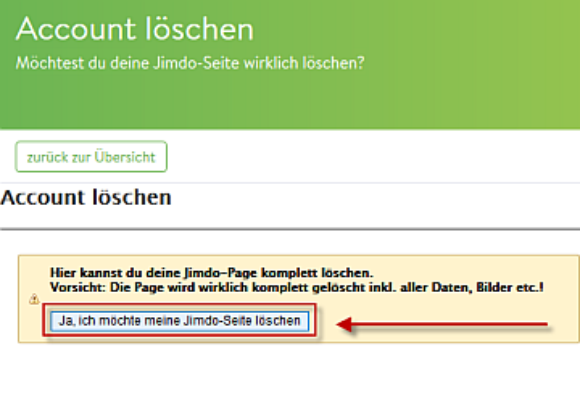
Auf der neu geladenen Seite nun die Aussage „Ja, ich möchte meine Jimdo-Seite löschen“ bestätigen. Es folgt ein Warnhinweis, der mit „Ja, ich bin ganz sicher“ bestätigt werden muss. Nach kurzem Warten werden die Seite und der Account gelöscht und der Nutzer zu Startseite von Jimdo weitergeleitet. Das Löschen der Seite war erfolgreich.































